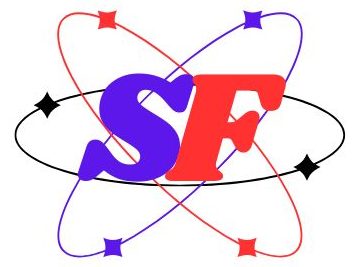carte d’utilisation des terres à partir d’une image de drone
OBJECTIF ET RESULTAT ATTENDU
1. Objectif principal
Recueillir toutes les informations pertinentes sur l’état actuel d’utilisation du sol de l’école des travaux public de Yaoundé et les mètres sous sur un font cartographique.
- Objectifs spécifiques
- Identifier les positions de points d’eau
- Identifier les bâtis
- Identifier les parkings
- Identifier les espaces verts
- Identifier les pistes qui mènent à des différents endroits dans le campus
- Identifier les stades
- Identifier les positions des bacs
Résultats attendus
- Les points d’eau son connu
- Les espaces verts sont connus
- Les différents parkings sont connus
- Les routes et pistes du campus sont connu
METHODOLOGIE ET OUTIL
Outils
Dans le cadre de ce travail, différents outils ont été utilise
a) Outils logiciels
- Agisoft : c’est un logiciel de traitement d’image numériques
- Quantum GIS (QGIS) : c’est un logiciel de systèmes d’information géographique open source
b) Outils matériels
- Une clé USB de 4Go
- Un ordinateur portable de marque HP
- Données
Les données utiliser dans le cadre de ce travail sont des images de drone prise le 25 Mai 2019 a l’école des travaux public de Yaoundé.
Méthodes
Les opérations de prétraitements
La première opération consiste à faire la mosaïque des 283 images de drone. Pour cela nous procédons comme suit :
- Workflow=>add photo=> align photo
Qui est l’opérations qui consiste à aligner les photos en cherchant les points communs sur les photos et les associer, ce qui permet la formation de nuage de point et la formation d’image en semi de point.
- Ensuite, build => dense cloud
Cette étape permet de former des nuages de point dense sur la base des images
Afin d’obtenir l’image ci-dessous
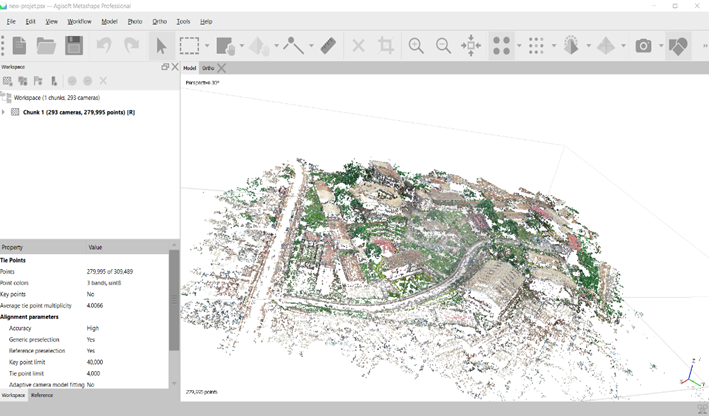
| Figure 1:image en semi de point |
Apres l’opération de mosaïque nous lançons l’opération d’extraction du DEM pour cela, nous procédons comme suit :
- Workflow=> Build Dem
Cette étape consiste à construire un model polygonal 3D que présente la surface de l’objet basée sur les nuages des points denses
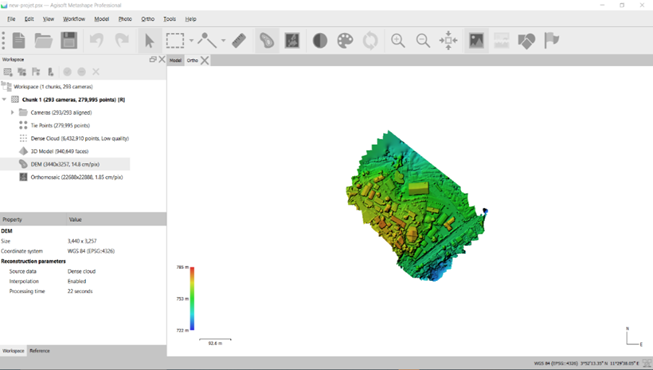
Figure 2:DEM obtenu
Apres l’extraction du DEM, nous poursuivrons le travail avec la texturation du DEM afin de pouvoir effectuer l’opération d’extraction de l’ortho mosaïque. Pour cela on procède comme suit :
- Workflow=>texture, en suite
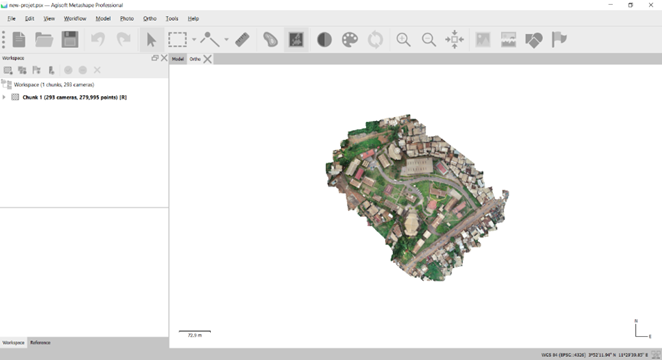
| Figure 3:ortho mosaïque |
Workflow=> Build ortho-mosaïque
- Traitement
Après toutes ses opérations de prétraitements effectuer dans Agisoft, nous importons l’ortho photo obtenu dans le logiciel Qgis afin de pourvoir extraire de façon minutieuse toute les informations qui nous serons utiles pour la carte d’utilisation de sol.
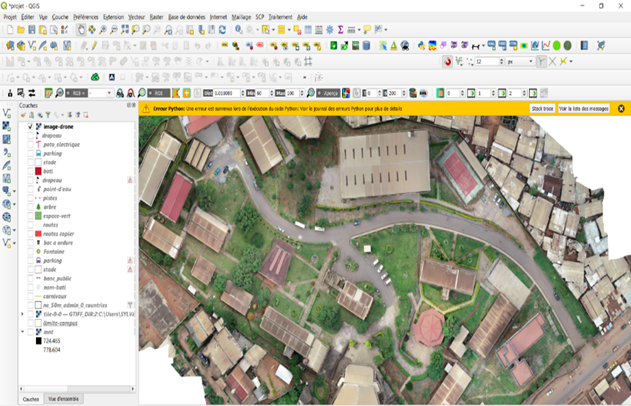
| Figure 4 :aperçu de l’ortho photo dans QGIS |
Afin de pouvoir répondre au objectifs spécifiques de nôtres travail citer dans le chapitre1, nous avions vectorisé les maisons, les routes, les points d’eau, les espaces verts, les parkings, les positions des bacs à ordure, la limite du campus, les points d’eau.
Tous ce travail de vectorisation nous a dont permis à d’aboutir à une base de géographique comportant les entités comme dans la figure ci-dessous.
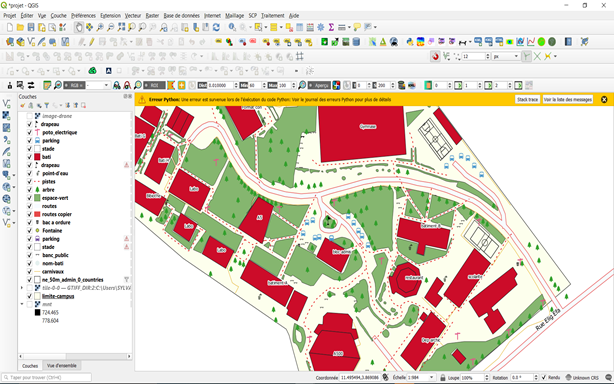
Figure 5:base de donne obtenue
- Processus de Vectorisation des entités
La vectorisation d’une entité nécessite d’abord la création de sa couche pour commencer, nous créons une couche en fonction du type d’entités a vectorisé c’est-à-dire si s’agit des bâtiments dans les paramétrages de création de couche ont choisi type polygone ; s’il s’agit d’une route nous choisissons ligne et s’il s’agit d’une entité ponctuelle nous choisissons point dans le paramétrage. Celle-ci s’applique comme suit dans QGIS
Couche=> créer une couche => nouvelle couche Shapefil
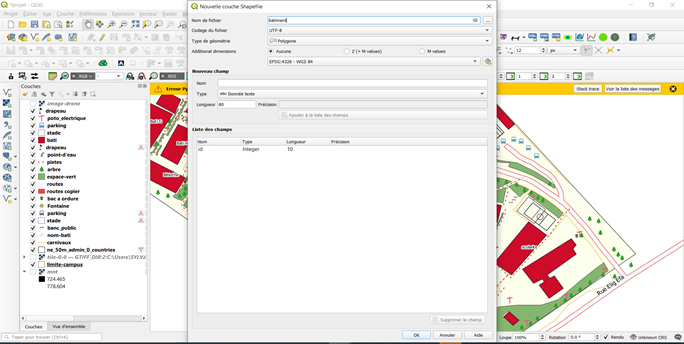
Figure 6: création d’une couche
Une fois la couche créer, nous passons à la numérisation
Clic droit sur la couche=> basculer en mode Edition=> ajouter une entêtée polygonales’il s’agit d’unpolygone, linéaire s’il s’agit d’une ligne, ponctuel s’il s’agit d’un point.
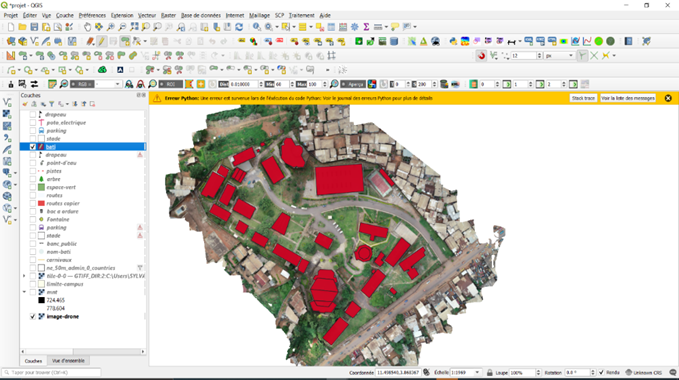
| Figure 7:numerisation du bati |
Exemple de vectorisation des bâtiments du campus
Figure 8:batiment vectorisé
Enfin nous terminons nôtres travails par la mise en page cartographique

| Figure 10:representation en 3D |
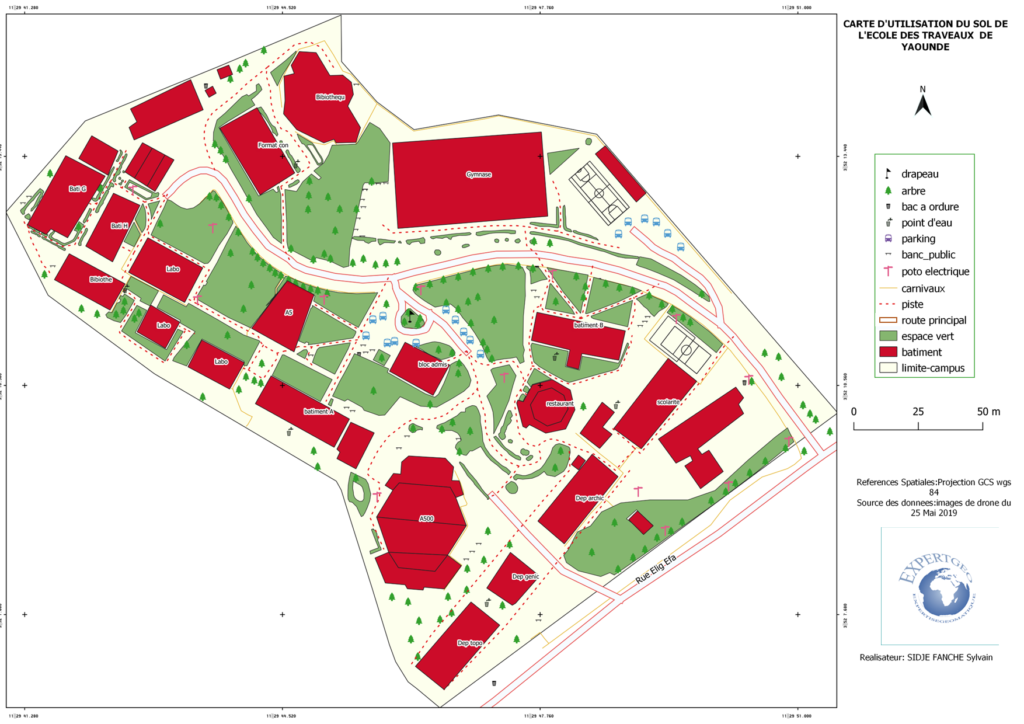
Figure 11:carte final